Preizkusite povezavo oddaljenih omrežnih vrat v sistemu Windows 10
V sistemu Windows 10 obstaja možnost preverjanja povezave z določenimi vrati na oddaljenem računalniku. To je mogoče zahvaljujoč PowerShell. Torej niso potrebna nobena orodja tretjih oseb in to lahko storite izvorno.
Oglas
PowerShell je napredna oblika ukaznega poziva. Razširjen je z ogromnim naborom cmdletov, pripravljenih za uporabo, in ima možnost uporabe .NET framework/C# v različnih scenarijih. Če imate spretnosti za pisanje skriptov, lahko ustvarite nekaj zelo zmogljivih skriptov za avtomatizacijo sistema Windows.
Eden od njegovih cmdletov, Test-NetConnection, se lahko uporablja za preverjanje povezave z oddaljenim naslovom in vrati po meri, ki jih določi uporabnik.
Ima naslednjo sintakso:
Test-NetConnection -Ime računalnika COMPUTER_NAME -Vrata PORT_NUMBER
Uporabite ga na naslednji način.
Preizkusite povezavo oddaljenih omrežnih vrat v sistemu Windows 10
- Odprite PowerShell
- Vnesite naslednji ukaz:
Test-NetConnection -Ime računalnika COMPUTER_NAME -Vrata PORT_NUMBER
Zamenjajte del COMPUTER_NAME z dejanskim imenom oddaljenega računalnika ali naslovom IP. Določite vrata, s katerimi se morate povezati, namesto dela PORT_NUMBER.
Na primer, preizkusimo povezavo z vrati DNS (53) javnega strežnika Google DNS (8.8.8.8). Ukaz bo videti takole:
Test-NetConnection -Ime računalnika 8.8.8.8 -Vrata 53
Izhod: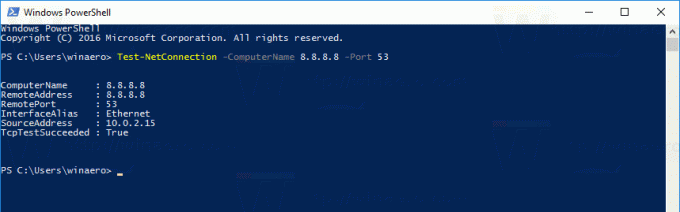 Linija TcpTestSucceeded: res označuje, da je bila povezava uspešna in so vrata 53 odprta.
Linija TcpTestSucceeded: res označuje, da je bila povezava uspešna in so vrata 53 odprta.
Če se poskusite povezati z nekaterimi naključnimi vrati, ki so zaprta za dohodne povezave, bo cmdlet Test-NetConnection odgovoril z naslednjimi informacijami:
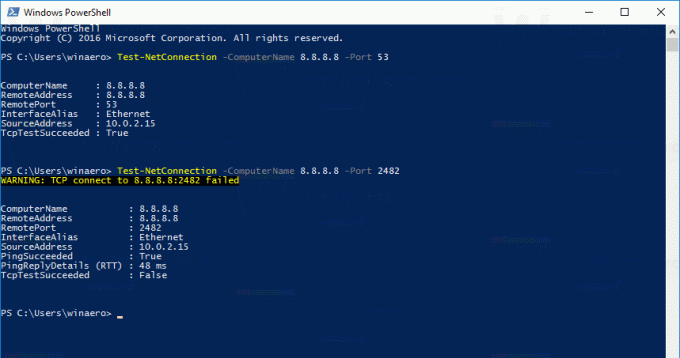 Izhod kaže, da povezava ni uspela. Linija TcpTestSucceeded ima vrednost "False", vendar cmdlet prikazuje dodatne informacije, da je ciljni strežnik živ. Preiskal je ciljni naslov in rezultate vključil v izhod. Oglejte si vrstice:
Izhod kaže, da povezava ni uspela. Linija TcpTestSucceeded ima vrednost "False", vendar cmdlet prikazuje dodatne informacije, da je ciljni strežnik živ. Preiskal je ciljni naslov in rezultate vključil v izhod. Oglejte si vrstice:
PingSucceeded: res. PingReplyDetails (RTT): 48 ms
Pri nekaterih strežnikih se lahko soočite s situacijo, ko Ping je uspel je Napačno ampak TcpTestSucceeded je Prav. To samo pomeni, da je ICMP Ping onemogočen na ciljnem strežniku, vendar so ciljna vrata odprta za dohodne povezave.
cmdlet Test-NetConnection je eden najbolj uporabnih ukazov ukazov PowerShell. Prihrani vaš čas in razširi vgrajeno funkcijo omrežne diagnostike v sistemu Windows 10.
cmdlet Test-NetConnection je na voljo tudi v sistemu Windows 8.1.
To je to.


